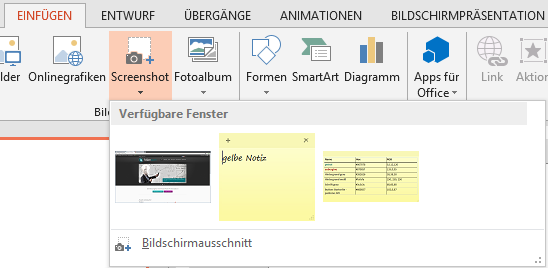Screenshots in PowerPoint einfügen – ohne Zusatz-Tool
Sie möchten ein Bildschirmabbild/Screenshot, z. B. von einer unternehmensinternen Software, in Ihre Präsentation einfügen? Kein Problem, hierzu benötigen Sie keinerlei Zusatz-Tools. In Office 2013 und in diesem Fall in PowerPoint 2013 ist dieses Feature verfügbar.
Screenshots sind besonders hilfreich, wenn es um die Weitergabe von Informationen geht, die sich ändern oder die ihre Aktualität verlieren. Viele fertigen Ihre Screenshots mit separaten Programmen an. Doch Office bringt dieses Tool gleich mit. Mit dem Office-Feature „Screenshot einfügen“ können Sie ganze Programmfenster in Ihre Präsentation einbinden oder mit dem Tool „Bildschirmausschnitt“ nur einen Teil des Fensters auswählen.
Und so fix geht es:
- Klicken Sie auf das Register Einfügen
- Wählen Sie Screenshot aus
- Nun haben Sie die Wahl zwischen dem Einbinden eines Programmfensters oder eines Bildschirmausschnittes
- Klicken Sie unter Verfügbare Fenster auf das Miniaturbild, dessen ganzes Fenster Sie hinzufügen möchten
- Fertig !
- Oder klicken Sie auf Bildschirmausschnitt, um nur einen ganz bestimmten Ausschnitt Ihres Bildschirms auszuwählen
- Aber Vorsicht! Sind mehrere Fenster geöffnet? Klicken Sie vorher (bevor Sie auf Bildschirmausschnitt klicken) auf das Fenster, von dem Sie den Ausschnitt machen wollen! Nach Anklicken von Bildschirmausschnitt wird PowerPoint nämlich minimiert und es ist nur das zuvor geöffnete Fenster zum Erfassen eines Screenshots verfügbar.
- Der Mauszeiger nimmt nun die Form eines Kreuzes an. Halten Sie die linke Maustaste gedrückt und erfassen Sie den gewünschten Bildschirmbereich. Nach Loslassen der Maustaste erscheint der Screenshot auf Ihrer PowerPoint-Folie.
- Fertig !